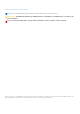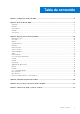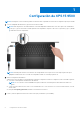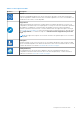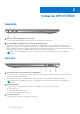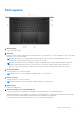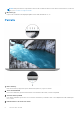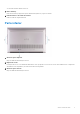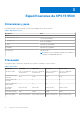Users Guide
Table Of Contents
- XPS 15 9500 Configuración y especificaciones
- Tabla de contenido
- Configuración de XPS 15 9500
- Vistas de XPS 15 9500
- Especificaciones de XPS 15 9500
- Dimensiones y peso
- Procesador
- Chipset
- Sistema operativo
- Memoria
- Ranuras internas
- Puertos externos
- Módulo inalámbrico
- Audio
- Almacenamiento
- Lector de tarjetas multimedia
- Teclado
- Cámara
- Panel táctil
- Adaptador de alimentación
- Batería
- Pantalla
- Lector de huellas digitales
- GPU: integrada
- GPU: discreta
- Entorno de almacenamiento y funcionamiento
- Pantalla de luz azul tenue de Dell
- Accesos directos de teclado de XPS 15 9500
- Obtención de ayuda y contacto con Dell
Parte superior
1. Altavoz izquierdo
Proporciona salida de audio.
2. Panel táctil
Desplace el dedo en el panel táctil para mover el puntero del mouse. Toque para hacer clic con el botón primario y toque con dos dedos
para hacer clic con el botón secundario.
NOTA:
La parte superior y los laterales del panel táctil (8,20 mm [0,32 in] de los bordes) están deshabilitados. Esto evita
movimientos no deseados del puntero del mouse cuando se usa el teclado.
NOTA: El área del panel táctil de la computadora es grande y las palmas pueden tocar de manera inadvertida las esquinas del
panel táctil cuando el panel táctil está en uso. Para evitar esto, los toques que se producen dentro de las esquinas de 1 cm
(0,39 in) x 1 cm (0,39 in) del panel táctil se ignoran si se detectan otros toques en el panel táctil fuera de estas esquinas.
3. Área de clic izquierdo
Presione para hacer clic con el botón izquierdo.
NOTA: El área de clic con el botón primario se habilita cuando se toca el panel táctil.
4. Área de clic derecho
Presione para hacer clic con el botón derecho.
NOTA: El área de clic con el botón secundario se habilita cuando se toca el panel táctil.
5. Altavoz derecho
Proporciona salida de audio.
6. Botón de encendido con lector de huellas digitales
Presiónelo para encender la computadora si está apagada, en estado de suspensión o en estado de hibernación.
Cuando la computadora esté encendida, presione el botón de encendido para poner la computadora en estado de reposo. Mantenga
presionado el botón de encendido durante 10 segundos para forzar el apagado de la computadora.
Coloque el dedo en el botón de encendido para iniciar sesión con el lector de huellas digitales.
Vistas de XPS 15 9500
7